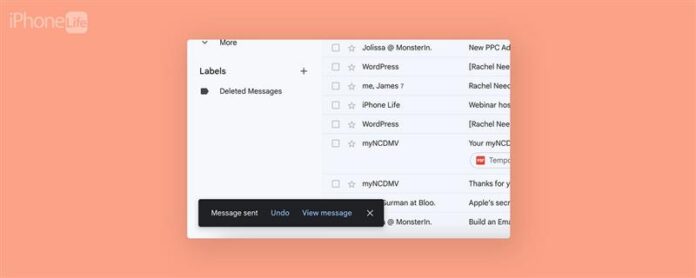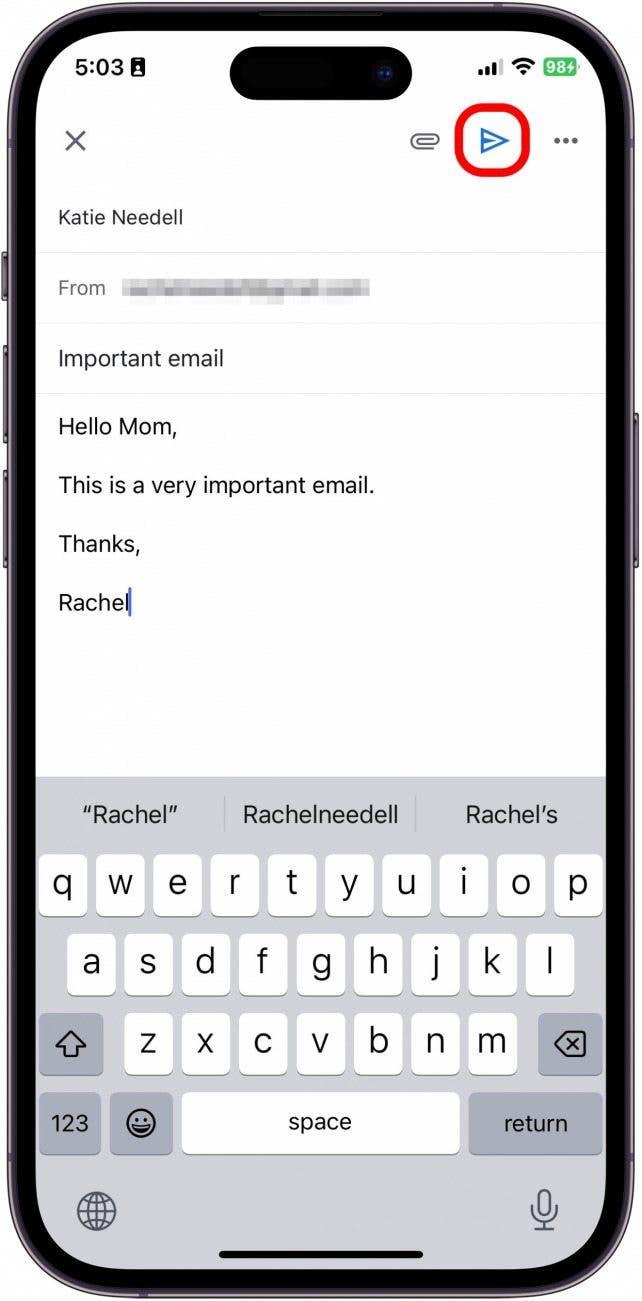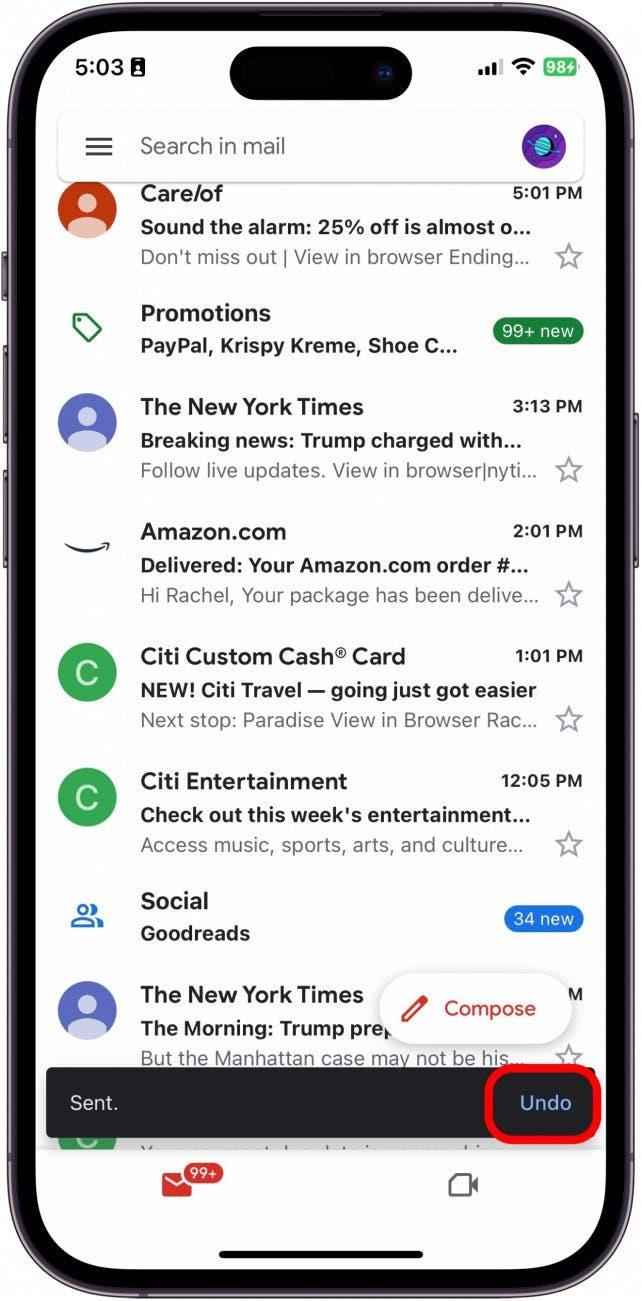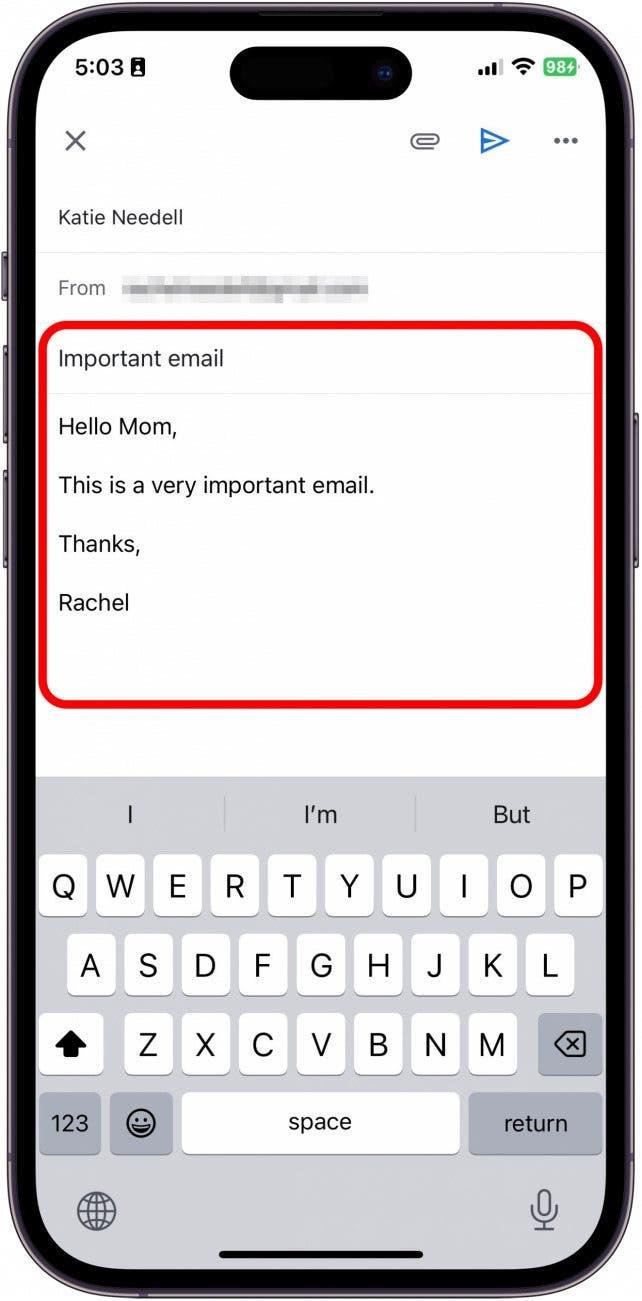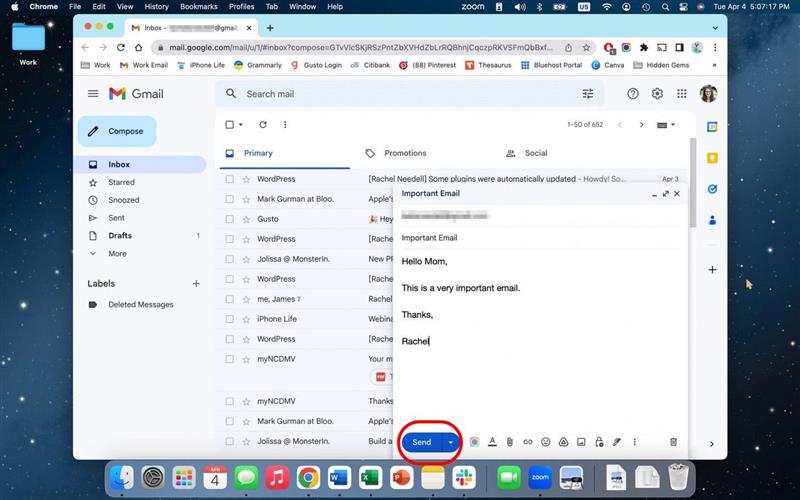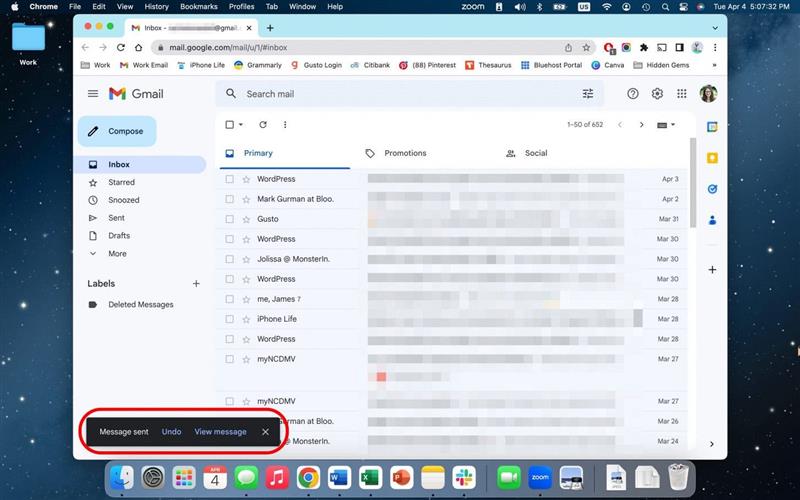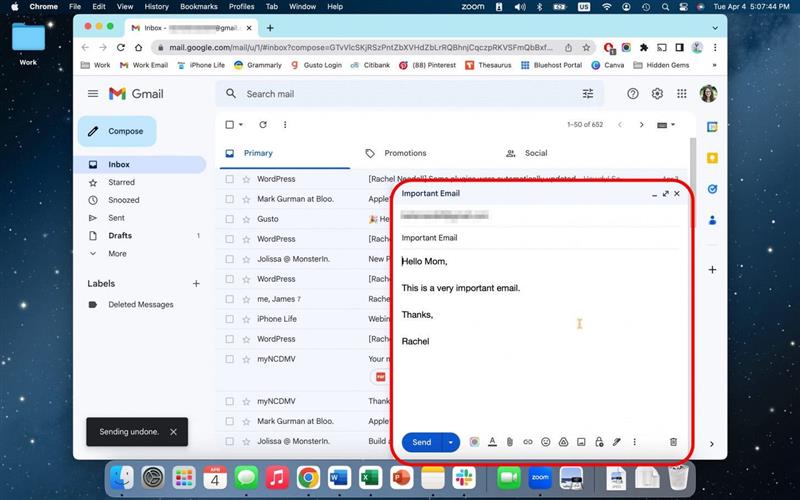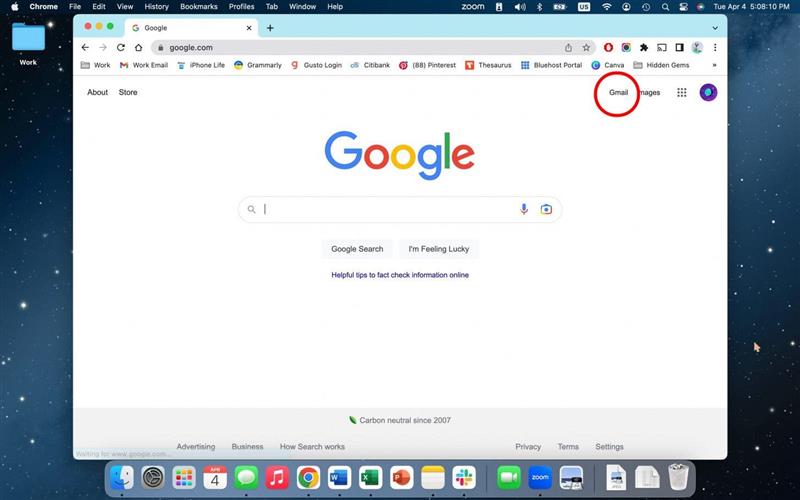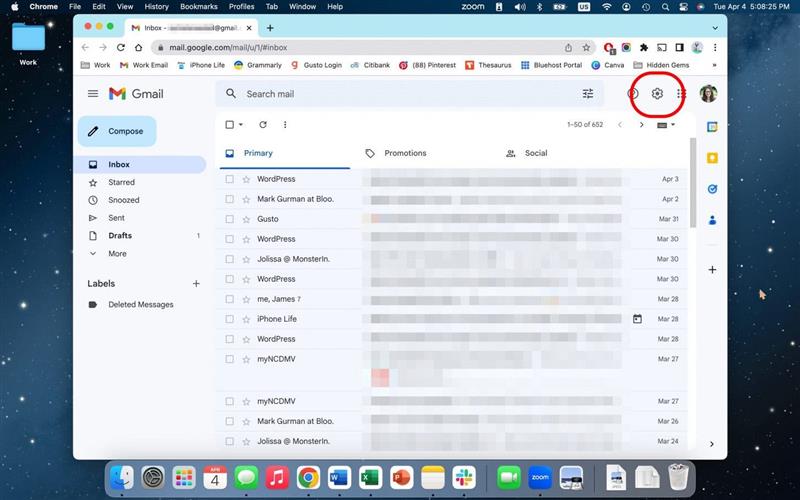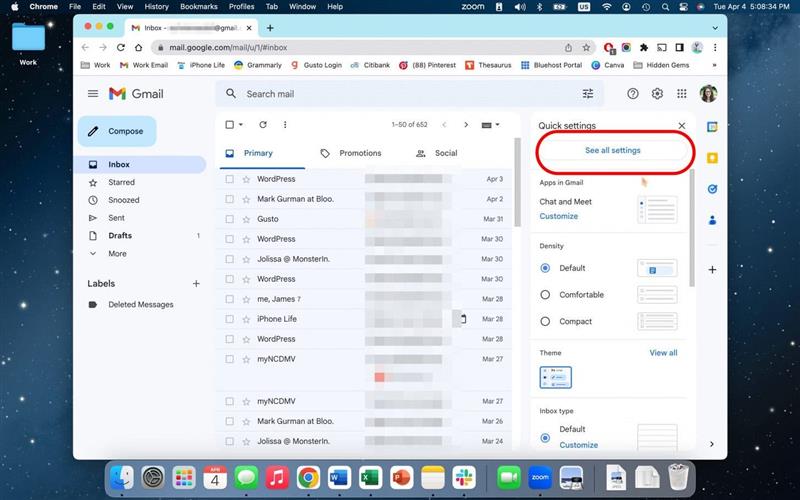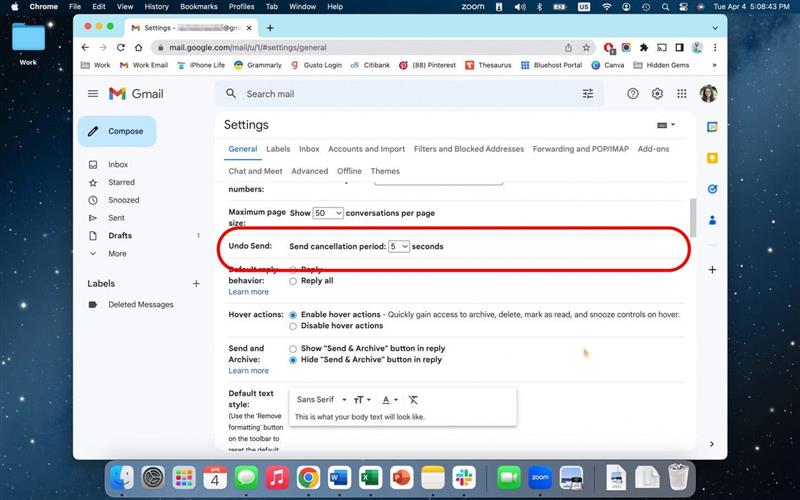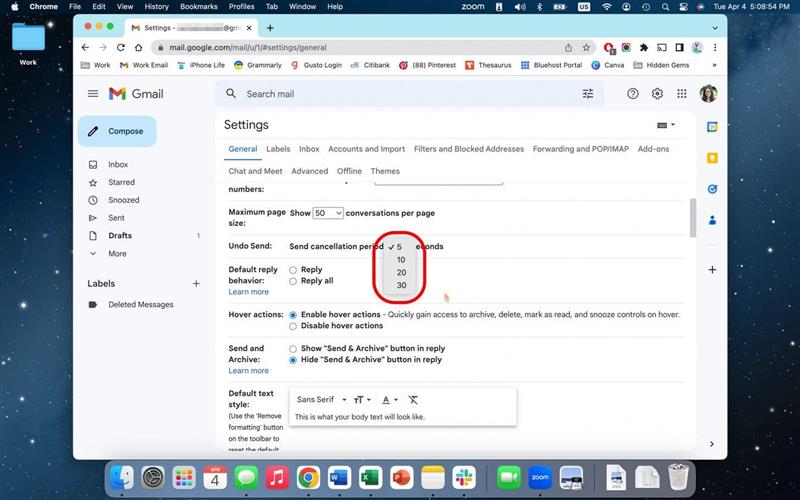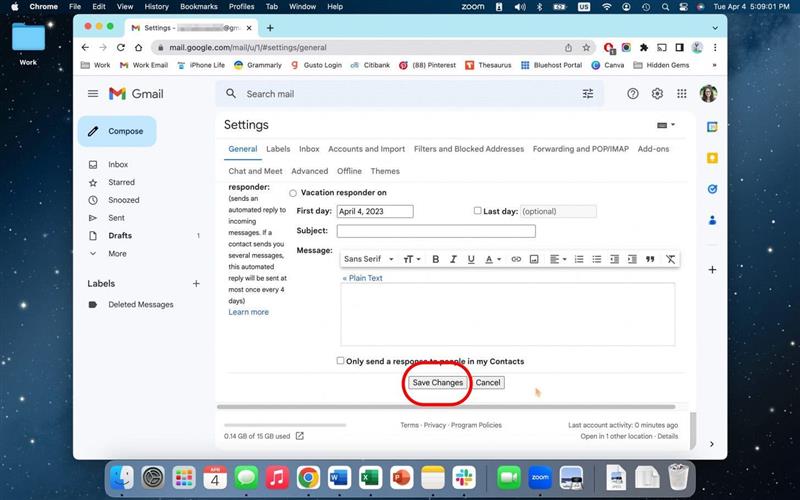Všichni jsme udělali chybu, když jsme příliš rychle poslali e -mail a zapomněli na připoutanost nebo odcházeli v trapných překlepách. Naštěstí, pokud používáte GMail, máte možnost nezasahovat e -mail až 30 sekund poté, co jste jej poslali! Projdeme to, jak unavit e -maily v Gmailu, ať už používáte aplikaci nebo webovou verzi.
Jak unavit e -mail v aplikaci Gmail
Pokud jste udělali chybu při odesílání e -mailu v Gmailu, nepanikařte! Je super jednoduché napravit, pokud to chytíte dostatečně rychle. Pokud máte rádi tipy ohledně používání zařízení Apple, nezapomeňte se zaregistrovat k našemu bezplatnému tip dne !
- Klepnutím na tlačítko Odeslat odešlete e -mail v aplikaci Gmail.

- Po vteřině uvidíte vyskakovací okno, které říká „odeslána zpráva“. Klepněte na Undo .

- Odtud budete moci upravit a změnit svůj původní e -mail.

Zprávu můžete odeslat znovu, jakmile provedete změny, které potřebujete. Nebo, pokud se rozhodnete, že e -mail nemusíte vůbec odesílat, můžete svůj koncept stačí smazat a nikdo nebude moudřejší.
Jak si vzpomenout na e -mail v Gmailu na ploše
Chcete -li při používání desktopu nezúčastnit e -mail na webových stránkách GMAIL, je to v podstatě stejný proces.
- Kliknutím na Odeslat odešlete svůj e -mail.

- Uvidíte vyskakovací okno, které říká „odeslána zpráva“. Klepněte na Undo .

- Odtud budete moci upravit a změnit svůj původní e -mail.

Jak zvětšit nebo zkrátit čas unsandu
V závislosti na vašich preferencích, s Gmailem, máte skutečně možnost přizpůsobit si, kolik času si musíte vybrat, abyste zprávu nezúčastnili. Při výběru času, který byste chtěli mít zprávu, mějte na paměti, že Gmail bude vydržet při odesílání e -mailů po tuto dobu, aby vám poskytl šanci je zrušit. Pokud si tedy vyberete 30 sekund, vaše e -maily nebudou po odeslání zásahu odeslány 30 sekund.
- Na počítači přejděte na Gmail.

- Klikněte na ikonu nastavení v pravém horním rohu.

- Klikněte na Viz všechna nastavení .

- Vedle Zvonění klikněte na rozbalovací nabídku pro Odeslat období zrušení .

- Odtud si můžete vybrat z 5, 10, 20 nebo 30 sekund.

- Poté klikněte na uložit změny .

A to je vše, co musíte udělat, abyste nezbavili e-mail z Gmailu, ať už používáte aplikaci nebo verzi webového prohlížeče.